
Cách tạo tài khoản Microsoft bằng số điện thoại, email
Để có thể sử dụng các dịch vụ của Microsoft như Onedrive, Outlook, Skype, Office online hay Microsoft Store bạn cần phải có một tài khoản Microsoft cho chính bạn. Bài viết này mình sẽ hướng dẫn bạn cách tạo tài khoản Microsoft trên máy tính nhé!
1. Tạo tài khoản Microsoft bằng số điện thoại
Bước 1: Bạn truy cập Microsoft và chọn Đăng nhập > Chọn Tạo tài khoản.
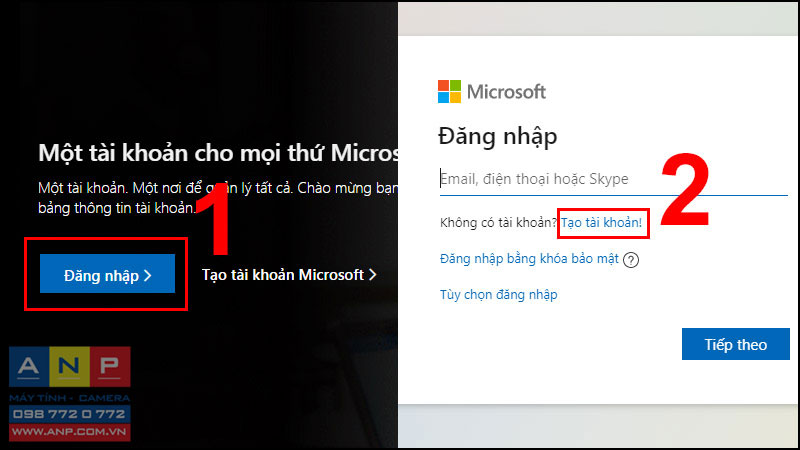
Bước 2: Nhấn vào Sử dụng số điện thoại thay vào đó > Nhập số điện thoại của bạn (hoặc số điện thoại ảo bằng cách tạo số điện thoại ảo Viet Nam hoặc các quốc gia khác) > Nhấn Tiếp theo.
Chú ý: +84 là mã quốc gia Việt Nam, bạn cứ giữ nguyên. Ngoài ra, 1 số điện thoại chỉ được đăng ký tài khoản Microsoft 1 lần.
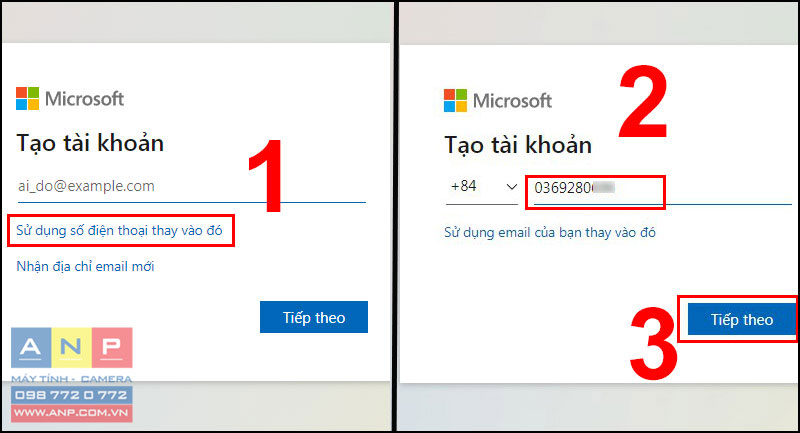
Bước 3: Đặt mật khẩu cho tài khoản của bạn > Nhấn Tiếp theo > Nhập mã xác nhận.
Chú ý: Mã xác nhận sẽ được gửi về số điện thoại bạn đã đăng ký ở bước 2. Hãy mở tin nhắn của Microsoft để copy mã.
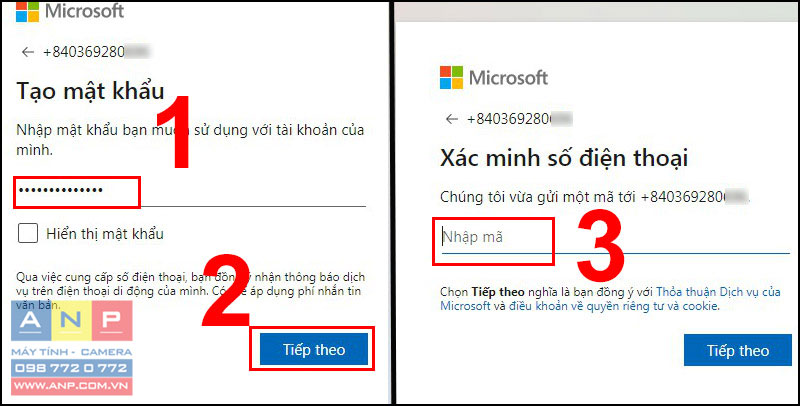
Bước 4: Nhấn vào Tiếp theo. Như vậy là bạn đã đăng ký thành công tài khoản Microsoft bằng điện thoại.
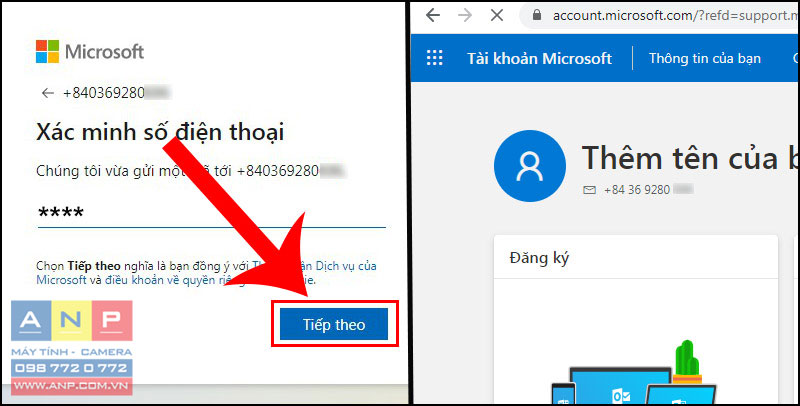
2. Tạo tài khoản Microsoft bằng email
Bước 1: Bạn truy cập Microsoft và chọn Đăng nhập > Chọn Tạo tài khoản.
Bước 2: Nhập vào email của bạn, ví dụ là testerforyou98@(a còng)gmail.com > Chọn Tiếp theo. Tiến hành đặt mật khẩu cho tài khoản > Chọn Tiếp theo.
Chú ý: Tương tự, 1 tài khoản email chỉ đăng ký cho tài khoản Microsoft 1 lần duy nhất.
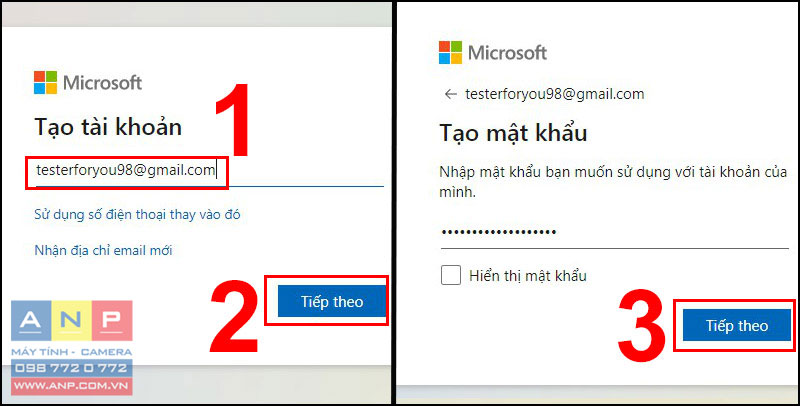
Bước 3: Nhập vào mã xác minh được gửi về email của bạn.
Chú ý: Bạn mở email dùng đăng ký ở bước 2 để lấy mã xác thực từ hộp thư của Microsoft nhé!
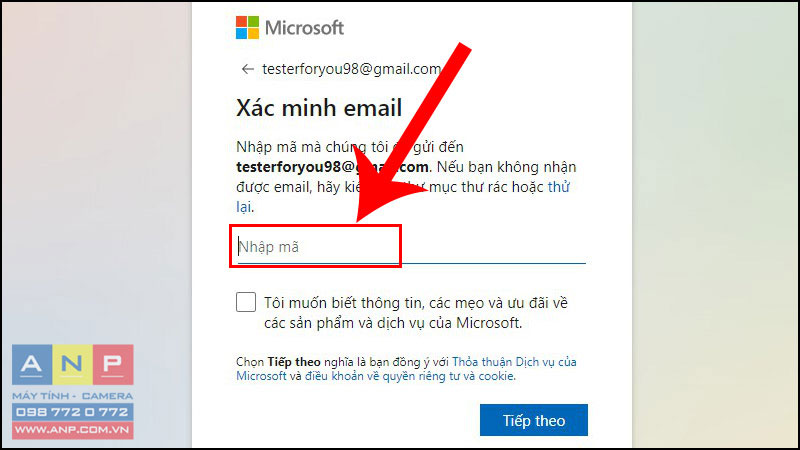
Bước 4: Bạn nhấn Tiếp theo > Nhập các kí tự bạn nhìn thấy để xác thực bạn không phải người máy > Nhấn Tiếp theo.
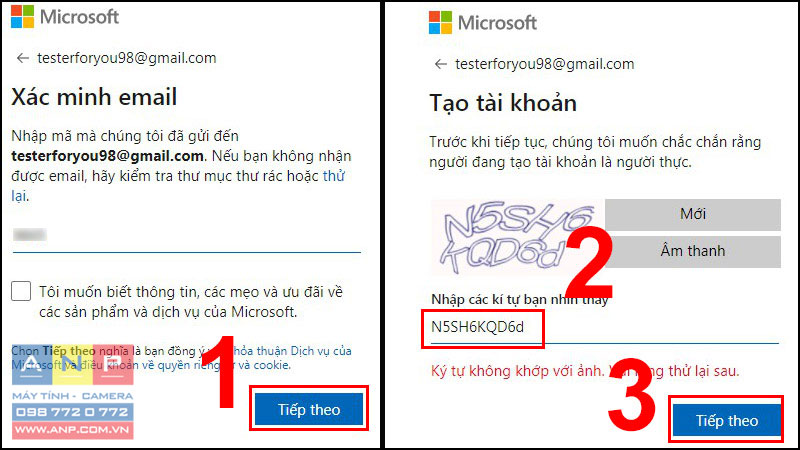
Như vậy là tạo thành công tài khoản Microsoft bằng email thành công rồi.
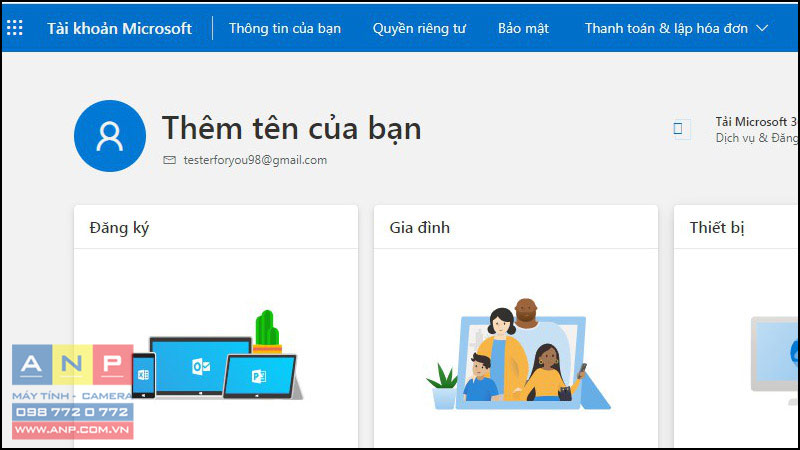
Đối với người dùng sử dụng tiếng Anh trường thêm tên sẽ là First Name hay Given Name
Các bạn chỉ cần thực hiện theo các bước trên là sẽ thành công tạo tài khoản Microsoft!



























